¿Cómo configurar un correo corporativo en tu celular?
El correo corporativo debe ser la vía oficial de comunicación formal con tus clientes. Es muy importante tener acceso al correo corporativo desde tu celular para poder comunicarte con tus clientes estés o no en la oficina. A continuación describimos el proceso para configurar tu correo corporativo en tu celular y así poder tener la comunicación formal de tu negocio en la palma de tu mano.
¿Qué es un correo corporativo?
El correo corporativo no es más que el correo electrónico que tiene el dominio de tu sitio web. Es tu correo propio, el correo de tu marca. Algunos planes de hosting en los que alojas tu sitio web, tienen incluido el alojamiento de tu correo corporativo.
Un correo corporativo le da carácter de formalidad a tu negocio, credibilidad y confianza a tus clientes. Te ayuda a organizar la comunicación, ya que puedes localizar fácilmente mensajes pasados que necesites para darle seguimiento a un caso.
Pasos para configurar un correo corporativo en tu celular
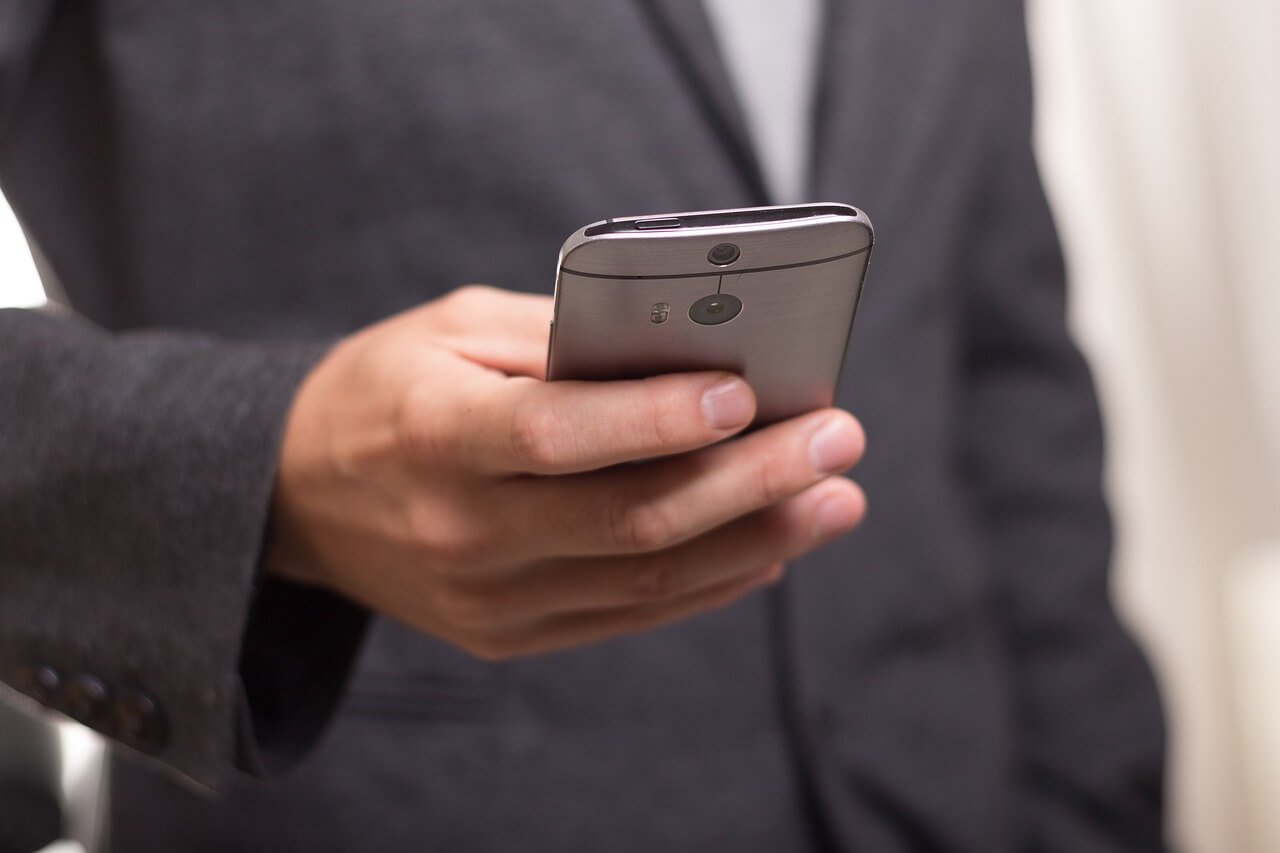
Es muy importante que puedas tener en tu celular el correo de tu negocio. Es por esto, que te enseñaremos cómo configurar el correo corporativo de tu empresa en tu celular.
Este proceso puede variar ligeramente según la aplicación de correo electrónico que utilices. También puede variar por el proveedor de servicios de correo electrónico de tu empresa. Sin embargo, mantiene la misma esencia del proceso.
Aquí tienes un paso a paso general que puedes seguir para configurar una cuenta de correo corporativo en un dispositivo móvil:
Reúne la información necesaria
https://digitalizandote.com.do/servicio-diseno-web/Con nuestro servicio de Diseño Web te entregamos un documento que contiene todos los usuarios y contraeñas para acceder a las plataformas de manejo de tu nuevo sitio web, incluyendo el correo corporativo. Allí podrás encontrar la siguiente información necesaria para la configuración de tu correo:
- Dirección de correo electrónico corporativo.
- Contraseña de la cuenta de correo.
- Información del servidor de correo entrante (POP3 o IMAP) y del servidor de correo saliente (SMTP).
- Puerto y seguridad del servidor de correo (SSL/TLS).
Abre la sección de configuración o la aplicación de tu correo electrónico
En tu dispositivo móvil, busca la sección de configuración o abre la aplicación de correo electrónico que prefieras. Las aplicaciones de correo electrónico más comunes incluyen Gmail, Outlook, Apple Mail y la aplicación de correo nativa de tu dispositivo (como la aplicación de Correo en iOS o la aplicación de Correo en Android).
En cualquiera de los dos casos, ya sea si abriste la sección de configuración o tu aplicación de correo electrónico, el siguiente paso será agregar una nueva cuenta.
Agregar una nueva cuenta
En la mayoría de las aplicaciones, toca el ícono de menú (generalmente tres líneas horizontales o tres puntos) y busca la opción “Configuración” o “Añadir cuenta”.
Selecciona “Añadir cuenta” y elige la opción “Otro” o “Cuenta de correo” si no encuentras una opción específica para tu proveedor de correo corporativo.
Ingresa la información de tu cuenta
Introduce tu dirección de correo electrónico corporativo y la contraseña asociada.
Configura la información del servidor
Elije el tipo de cuenta de correo entrante que tu proveedor utiliza (POP3 o IMAP). La diferencia entre ambos es que IMAP sincroniza tus correos entre dispositivos, mientras que POP3 tiende a descargar los correos en un solo dispositivo.
Yo prefiero usar POP3 ya que te permite tener acceso a tus mensajes por más tiempo que la opción IMAP.
Introduce la información del servidor de correo entrante y saliente que proporcionó tu empresa.
Especifica los puertos y el tipo de seguridad requeridos (por ejemplo, SSL/TLS). Esta información la encontrarás en tu servidor de hosting.
Configura opciones adicionales (opcional)
Puede haber opciones adicionales de configuración, como la frecuencia de sincronización, la eliminación de mensajes después de cierto tiempo, firmas de correo, etc. Configura estas opciones según tus preferencias.
Verifica y finaliza la configuración
La aplicación de correo verificará automáticamente la información que ingresaste y tratará de conectarse a tu cuenta de correo corporativo. Si todo es correcto, deberías poder acceder a tu bandeja de entrada.
Sincroniza tu correo
Dependiendo de la frecuencia de sincronización que hayas configurado, tu correo se actualizará automáticamente. Podrás sincronizarlo manualmente tocando el botón de sincronización en la aplicación de correo.
Listo
Ahora deberías tener acceso a tu correo corporativo en tu dispositivo móvil.
Ten en cuenta que estos pasos pueden variar ligeramente según la aplicación de correo y el proveedor de servicios de correo electrónico que utilices. Si encuentras problemas o no estás seguro de algunos detalles, es recomendable que contactes al departamento de soporte técnico de tu empresa para obtener ayuda específica para la configuración de tu correo corporativo en dispositivos móviles.
Puedes ver un corto video con un ejemplo de este proceso en un dispositivo Xiomi Redmi Note 10 Pro.